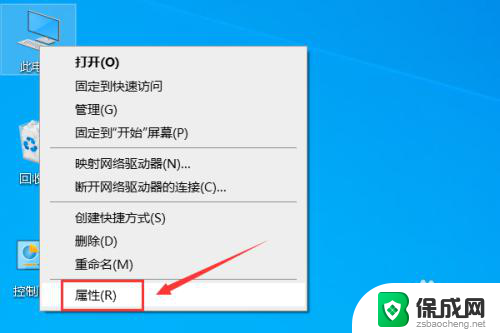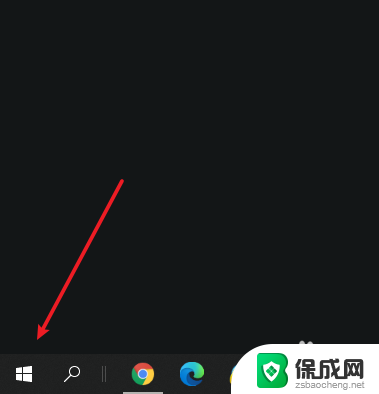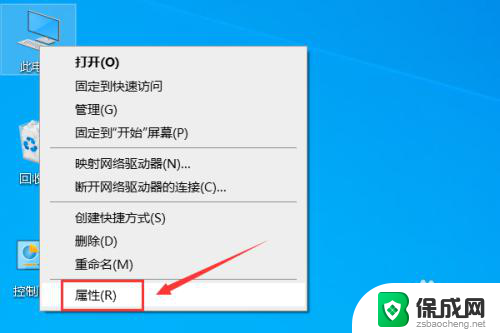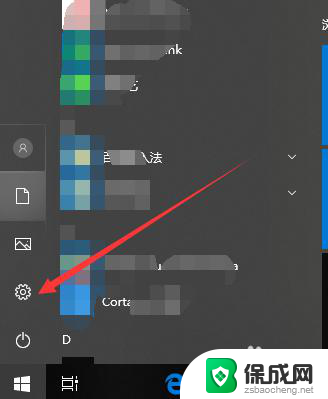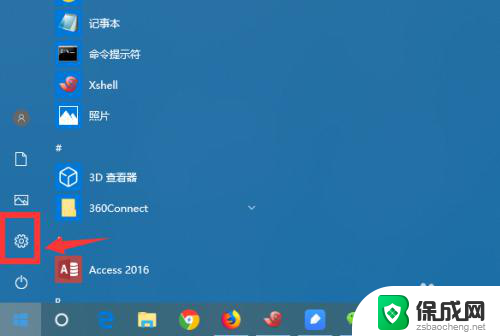戴尔电脑待机状态无法唤醒怎么办 Win10电脑频繁自动休眠怎么办
更新时间:2024-05-11 16:02:54作者:yang
当使用戴尔电脑或Win10系统的时候,有时候会遇到电脑待机状态无法唤醒或频繁自动休眠的问题,这不仅影响了我们的使用体验,还可能导致数据丢失或工作中断,面对这些问题,我们可以采取一些简单的方法来解决,如调整电脑的电源设置、更新驱动程序或检查硬件连接等。通过这些措施,我们可以有效地解决电脑休眠问题,保障我们的工作和学习顺利进行。
操作方法:
1.进入电脑的开始菜单,点击控制面板。
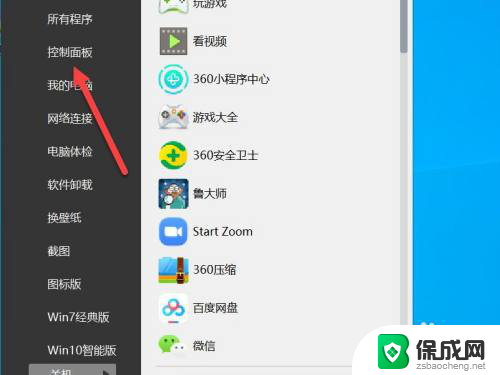
2.在展开的二级菜单点击电源选项。
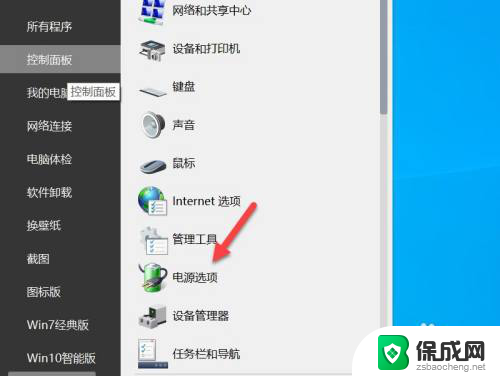
3.进入默认的电源选项界面后,点击更改计划设置。
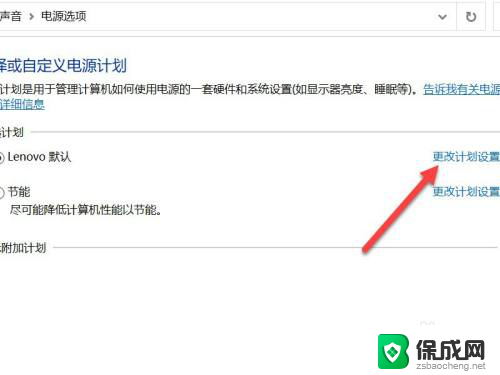
4.点击更改高级电源设置。
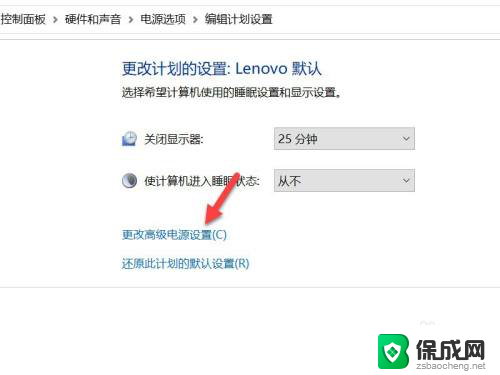
5.找到睡眠选项,点击+号。展开下面的子菜单。
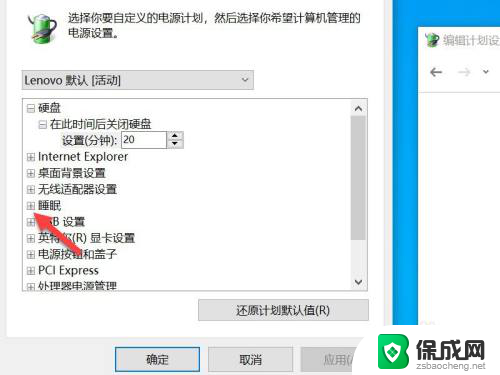
6.找到允许使用唤醒计时器选项,将其设置为禁用。
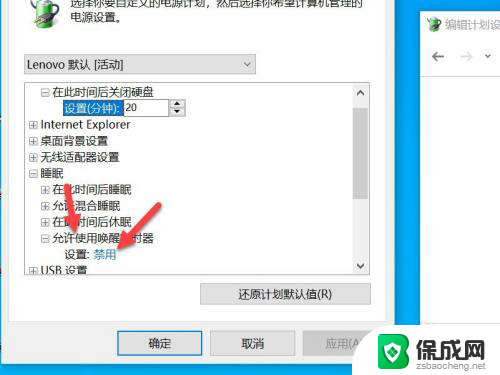
以上就是戴尔电脑待机状态无法唤醒的解决方法,如果你遇到这种情况,你可以按照以上步骤解决,非常简单快速。